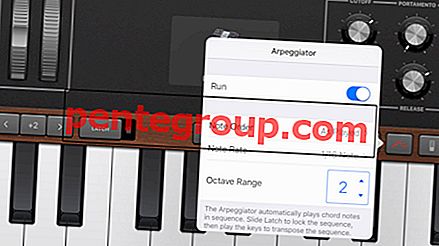Mentre dai un'occhiata ai tweet, ti sei imbattuto in un video importante che desideri scaricare. Ma quando ti rendi conto che Twitter non consente agli utenti di scaricare video, non hai altra scelta ma lascia andare il tuo desiderio. Se questa è stata la tua storia, consulta questa guida per scaricare i video di Twitter sul tuo rullino fotografico per iPhone o iPad, Mac e PC Windows per aggiornarli offline, al tuo comodo momento.
[ Aggiornamento: con iOS 12, puoi scaricare video Twitter su iPhone usando le scorciatoie. Leggi di più.]
Scaricare video da Twitter sul computer è un gioco da ragazzi in quanto non richiede troppi passaggi. Sfortunatamente, non è lo stesso caso su un dispositivo iOS in quanto il processo è un po 'lungo (almeno per ora). Ad ogni modo, vuoi sapere come salvare quei video più interessanti dall'app di notizie sul tuo dispositivo, giusto? Immergiamoci!
Come scaricare i video di Twitter su iPhone, Mac e PC Windows
Come salvare video da Twitter a Rullino foto
Esistono un paio di app come il famoso file manager "Documents" e "MyMedia" che ti consentono di scaricare e salvare i tuoi video preferiti di Twitter su iPhone o iPad. Entrambi funzionano in modo simile al completamento del lavoro. Inoltre, il processo è abbastanza identico. Tuttavia, ho preferito MyMedia in quanto rende l'attività un po 'semplice.
Passo 1. Prima di tutto, scarica MyMedia - File Manager sul tuo dispositivo iOS. L'app è disponibile gratuitamente e richiede iOS 9 o versioni successive.
Passo 2. Ora apri Twitter sul dispositivo e vai al tweet in cui è incorporato il video.
Passaggio n. 3. Quindi, tocca il pulsante Condividi e seleziona Condividi Tweet tramite.

Nota: in alcuni casi, è sufficiente toccare un piccolo tweet sulla piccola freccia verso il basso nell'angolo in alto a destra e selezionare Condividi Tweet tramite.

Passaggio 4. Successivamente, si aprirà il foglio di condivisione iOS. Devi selezionare Copia collegamento su Tweet.

Passaggio n. 5. Successivamente, avvia l'app MyMedia sul tuo dispositivo. Assicurarsi che sia selezionata la scheda Browser .

Ora, vai su twittervideodownloader.com utilizzando il browser Web integrato nell'app MyMedia e quindi incolla ( Nota: tocca e tieni premuto il campo di testo e quindi, seleziona Incolla.) Il link che hai appena copiato e premi il pulsante Download .

Passaggio n. 6. Hai la possibilità di selezionare tre dimensioni di file.
Ti consiglierei di andare con quello più piccolo se desideri gestire l'archiviazione in modo efficiente. E se hai tonnellate di spazio di archiviazione sul tuo dispositivo, scegli quello più grande. La scelta è tua.
Tocca su Scarica video e seleziona Scarica il file per confermare.

Quindi, devi inserire un nome per il video e premere il pulsante Salva nel popup. Ora, il video verrà scaricato all'interno dell'app.

Passaggio 7. Successivamente, tocca Indietro nell'angolo in alto a destra. Quindi, seleziona la scheda Media dal basso.

Dovresti vedere il tuo file scaricato. Basta toccarlo e tenerlo premuto → verrà visualizzato un menu dal basso, selezionare Salva su Rullino fotografico.

È praticamente tutto! Hai salvato correttamente il video di Twitter sul tuo rullino fotografico dell'iPhone.
Scenario video: salva il video della Twitter su Rullino fotografico dell'iPhone
Vorrei che ci fosse un modo un po 'più semplice per scaricare o salvare i video di Twitter proprio come sul computer.
Come scaricare i video di Twitter su Mac e PC Windows
Passo 1. Apri Twitter sul tuo computer.
Passo 2. Successivamente, è necessario trovare il video che si desidera scaricare.
Passaggio n. 3. Ora, fai clic sulla freccia giù situata nell'angolo in alto a destra del tweet.
Passaggio 4. Successivamente, è necessario selezionare Copia collegamento a Tweet dal menu, quindi copiare il collegamento come al solito. (Ctrl + C)

Quindi, copia il link come al solito (Ctrl + C) o fai clic con il pulsante destro del mouse e seleziona Copia.

Passaggio n. 5. Ora vai su tweetervideodownloader.com
Passaggio n. 6. Sotto Incolla URL Tweet Qui, incolla il link sotto e fai clic su Download .

Passaggio 7. Ora, fai clic destro su Scarica video e fai clic su Salva collegamento come ...


Questo è tutto!
Hai scaricato correttamente il video di Twitter sul tuo computer. Vai avanti e guardalo. E sì, se desideri trasferire il video sul tuo dispositivo iOS, vai a questo post.
Sono consapevole che questa non è la soluzione perfetta per scaricare i video di Twitter su iPhone, ma questo è l'unico modo almeno per ora.
Dite la vostra
Quindi, ora sai come salvare tutti i tuoi video Twitter preferiti sul tuo iPhone. Hai qualche domanda? Sparalo nei commenti qui sotto.
Dai un'occhiata anche a questi post:
- Come scaricare video di Facebook su iPhone e iPad
- Come utilizzare la modalità notturna su Twitter su iPhone
- Come impedire a Twitter di tracciare e condividere i tuoi dati personali
- Come utilizzare TweetDeck per gestire più account Twitter
Ti è piaciuto leggere questo articolo? Scarica la nostra app e resta connesso con noi tramite Facebook e Twitter per leggere altre storie simili.